Excel打印时怎么自动添加表头
发布时间:2017-05-17 18:39
相关话题
在excel表格中打印时,很多页纸张都需要用到表头,有什么方法能够自动添加到每一张纸上呢?下面随小编一起来看看吧。
Excel打印时自动添加表头的步骤
用Excel2013打开要打印的表格文件,依次点击“页面布局”选项卡-》“打印标题”。
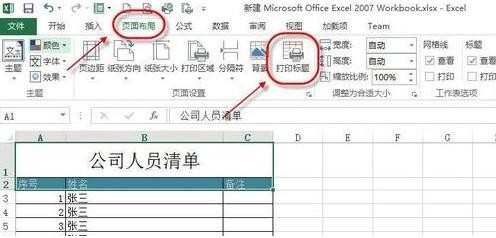
弹出“页面设置”窗口,点击窗口中间“打印标题”区域右侧的选择图标。
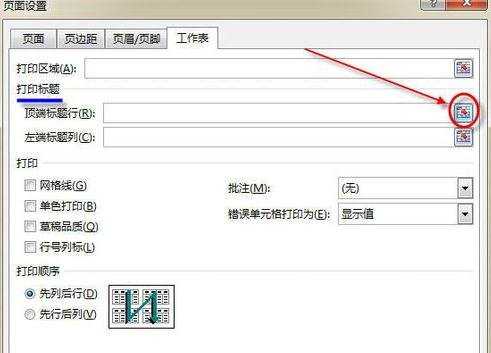
弹出下图所示页面,用鼠标选择需要每页都显示的单元格区域,作为每页打印都自动添加的标题部分。

选择完成后,关闭上面步骤中的窗口,回到“页面设置”窗口,可以看到,打印标题区域已经被自动填上内容。点击窗口底部的“打印预览”按钮。
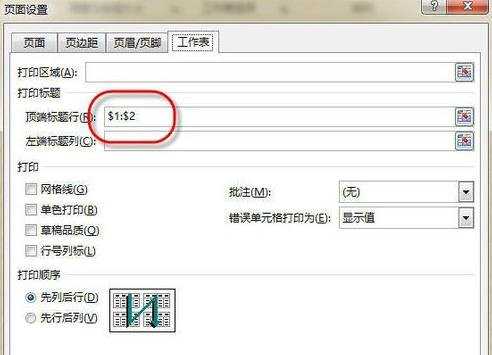
在打印预览窗口(如图所示),点击窗口底部的分页导航按钮,已经可以看到后面的每页都已经自动添加上打印标题。
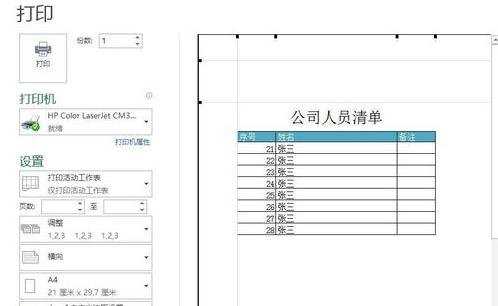

Excel打印时怎么自动添加表头的评论条评论